Pengeditan gambar adalah bentuk seni yang harus dilatih. Dalam panduan ini, kamu akan belajar bagaimana melakukan optimasi manual setelah pemilihan awal dan koreksi Masker di Photoshop Elements. Perhatian diberikan pada perbaikan tepi masker untuk mencapai hasil akhir yang meyakinkan.
Poin-poin utama
Setelah pemilihan awal dan perbaikan tepi masker kamu, praktikkan koreksi manual untuk hasil yang optimal. Di sini, kamu menggunakan area warna sebagai lapisan pengaturan agar bisa menilai pekerjaanmu dengan lebih baik. Dengan alat kuas dan beralih antara warna foreground, kamu bisa melakukan penyesuaian yang tepat pada masker.
Panduan langkah demi langkah
Pertama-tama, pastikan bahwa langkah dasar pemilihan dan koreksi telah dilakukan. Untuk memperhalus masker lebih lanjut, penting untuk memperbaiki area tertentu secara manual. Perhatikan tepi dan area yang tampak kurang optimal, seperti misalnya kaki dalam gambarmu.
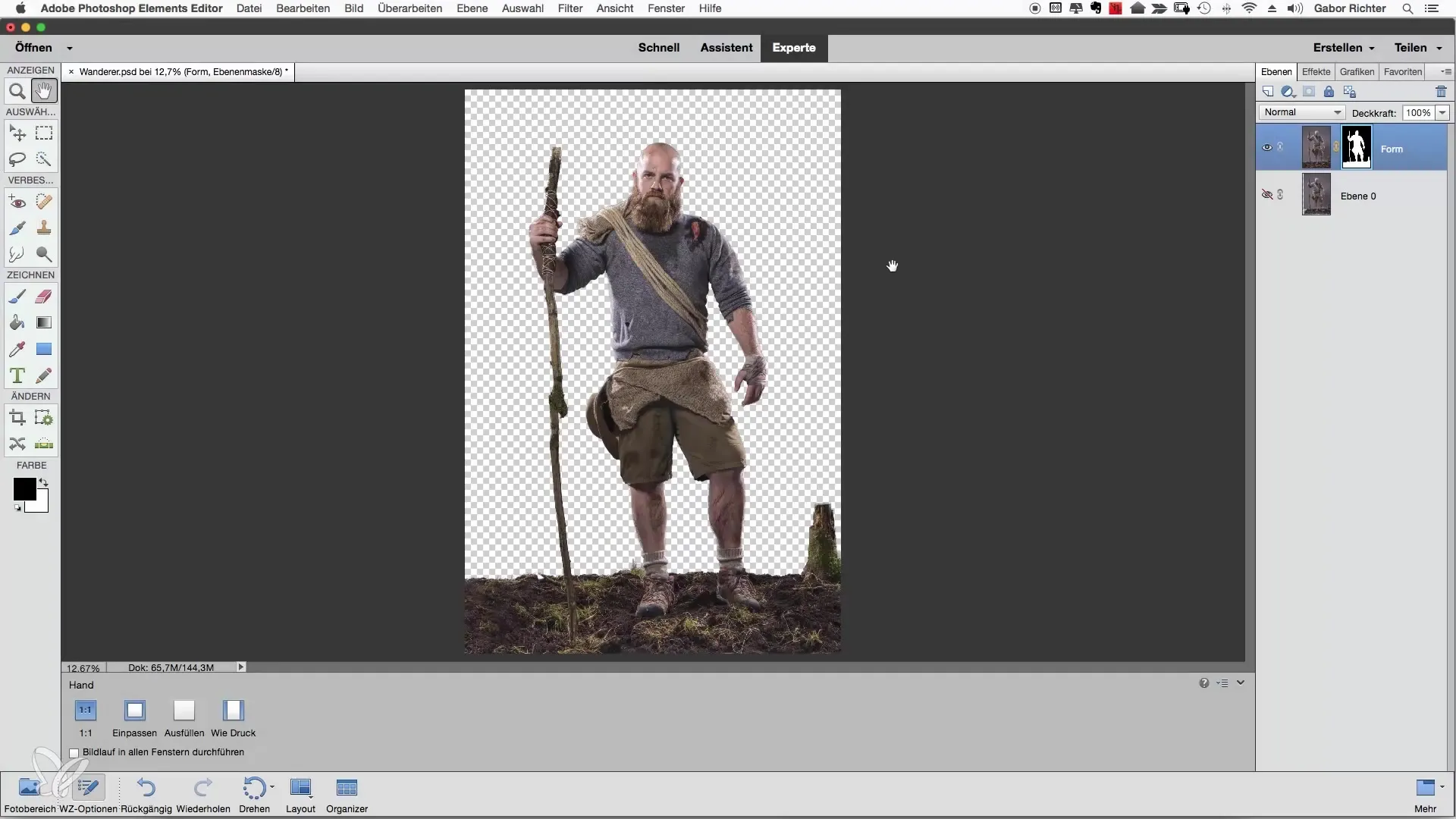
Untuk bisa menilai area dengan lebih baik, disarankan untuk membuat area warna sebagai lapisan pengaturan. Pilih warna lembut yang tidak terlalu mencolok. Latar belakang yang gelap atau terang bisa membuat sulit untuk melihat kontur objekmu. Warna yang menyenangkan dan lebih santai, seperti oranye, cocok untuk ini.
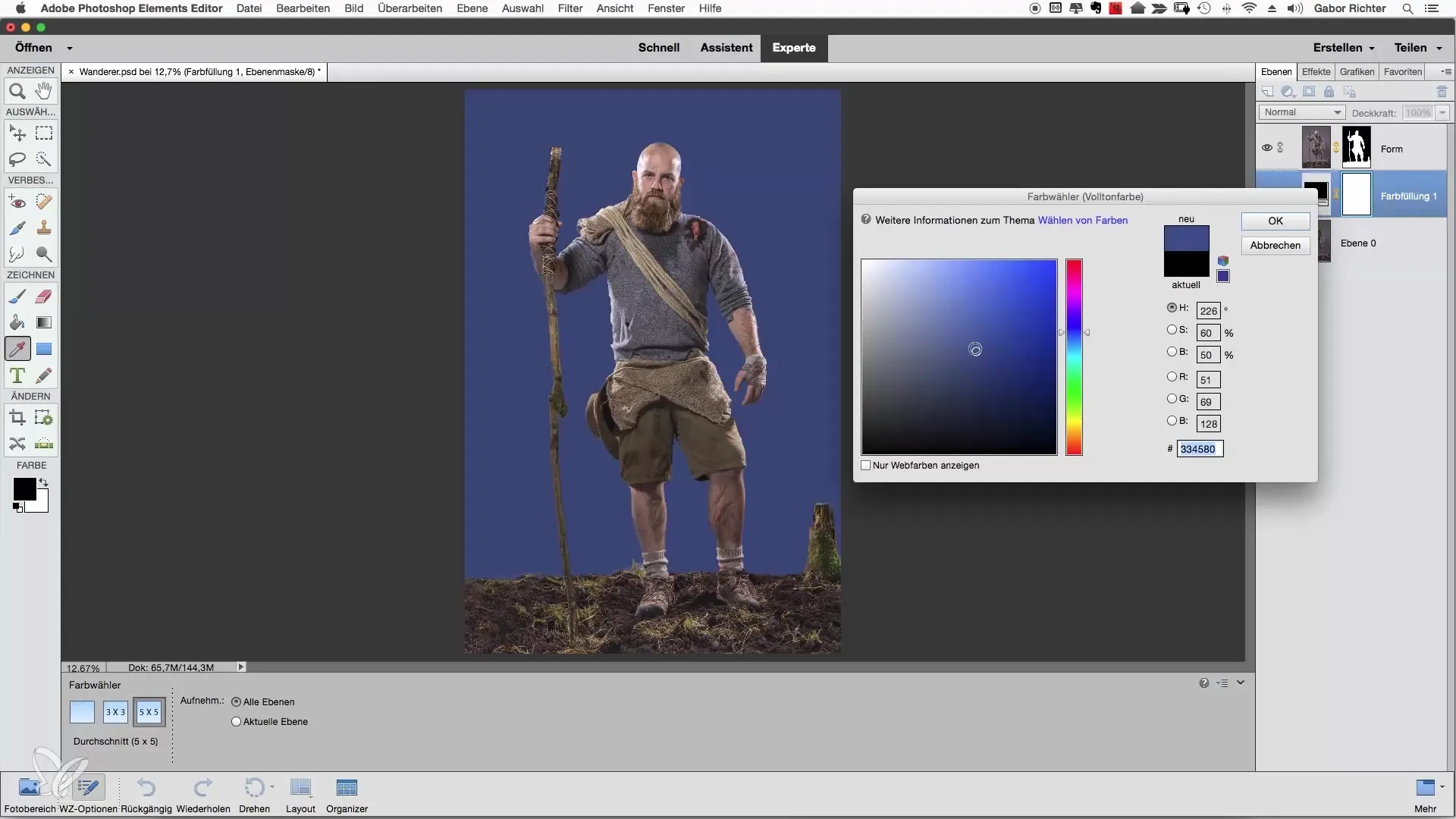
Setelah kamu mengatur area warna, sekarang pilih alat kuas. Atur ukuran kuas sekitar 30 dan kekerasan sekitar 80. Pengaturan ini memungkinkanmu bekerja secara tepat pada tepi masker. Pastikan bahwa kamu bisa menggunakan hitam dan putih sebagai warna foreground. Dengan menggunakan tombol X, kamu bisa beralih antara warna ini untuk menutupi dan menambahkan area.
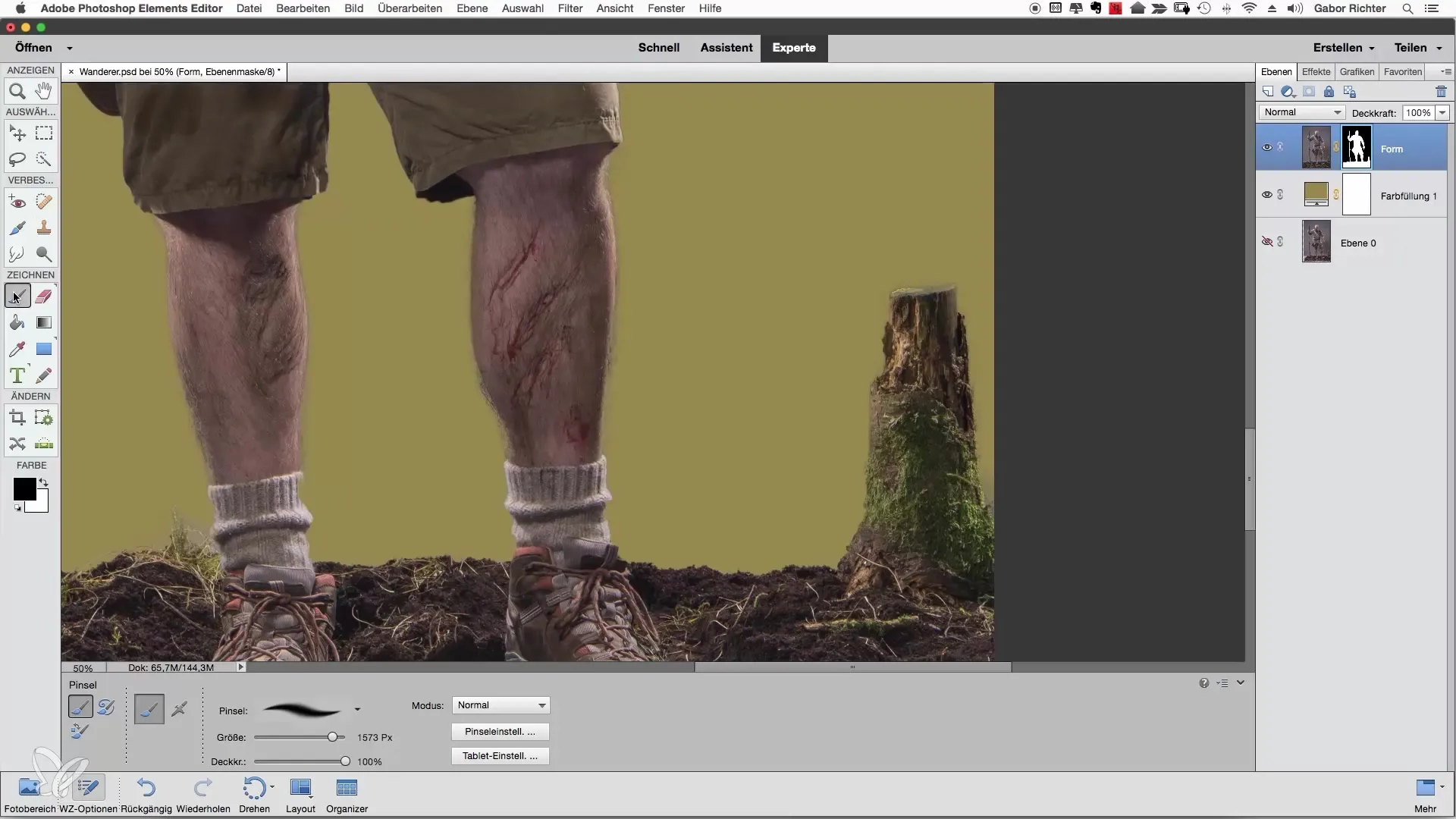
Sekarang, kamu dapat mulai menggunakan kuas putih untuk memperbaiki area di mana masker tidak pas atau di mana ia hilang. Perhatikan terutama detail halus dan area yang mungkin tampak tidak mencolok pada pandangan pertama, tetapi masih bisa relevan tergantung pada komposisi gambar.
Ketika kamu bekerja dengan opasitas 100%, lebih mudah untuk melihat perubahan dari gambar sebelumnya. Contoh: Jika kamu menerapkan masker di area yang sebelumnya tidak tertutup dengan baik, kamu akan segera melihat efeknya. Kerjakanlah area gambar yang terlihat dan fokuslah pada transisi yang jelas.
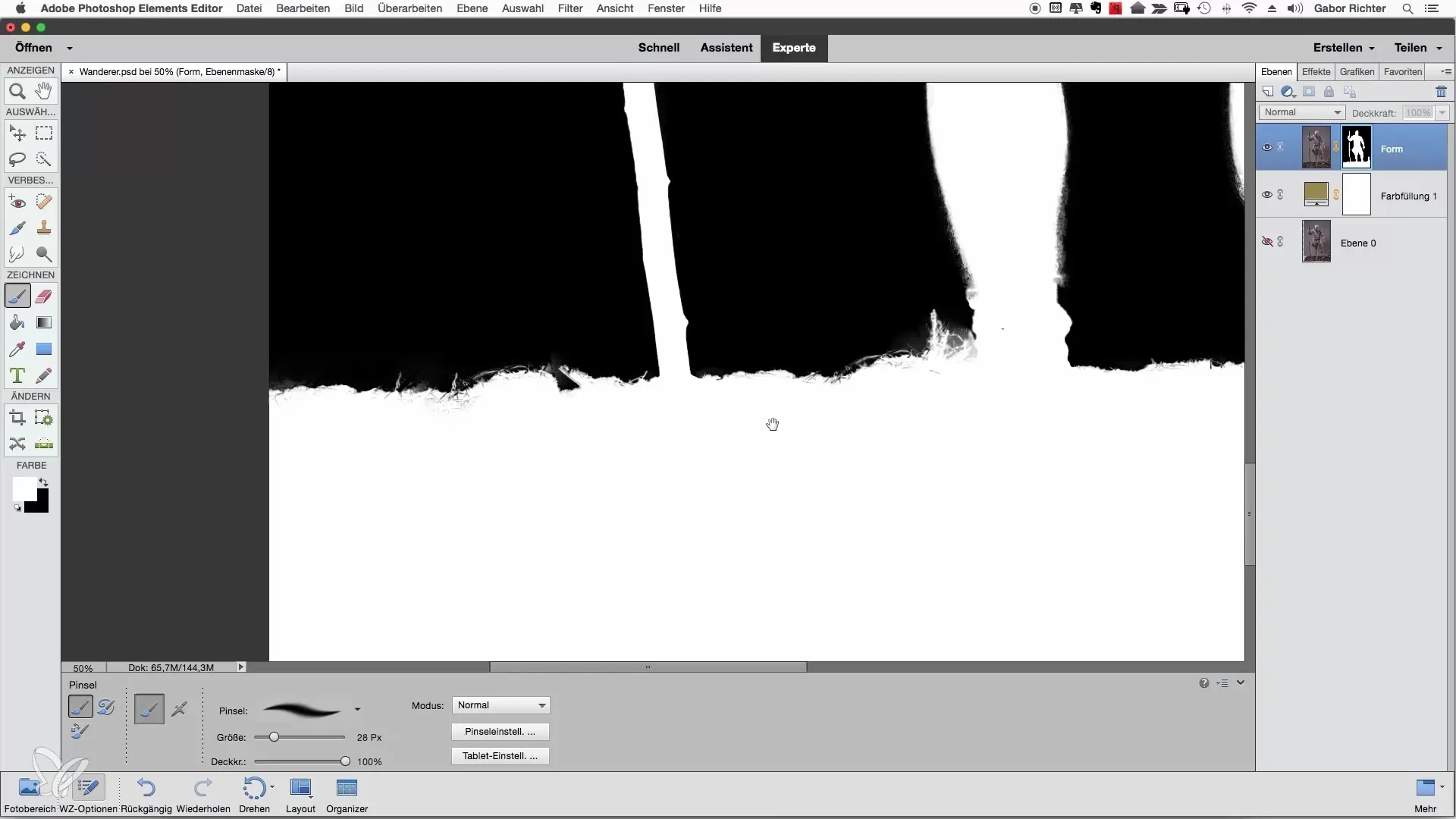
Penting untuk tidak terlalu perfeksionis dan fokus pada area yang benar-benar mencolok. Koreksi yang kompleks hanya diperlukan dalam kasus yang jarang terjadi. Periksa gambar dengan tampilan normal dan hanya koreksi tempat yang benar-benar terlihat.
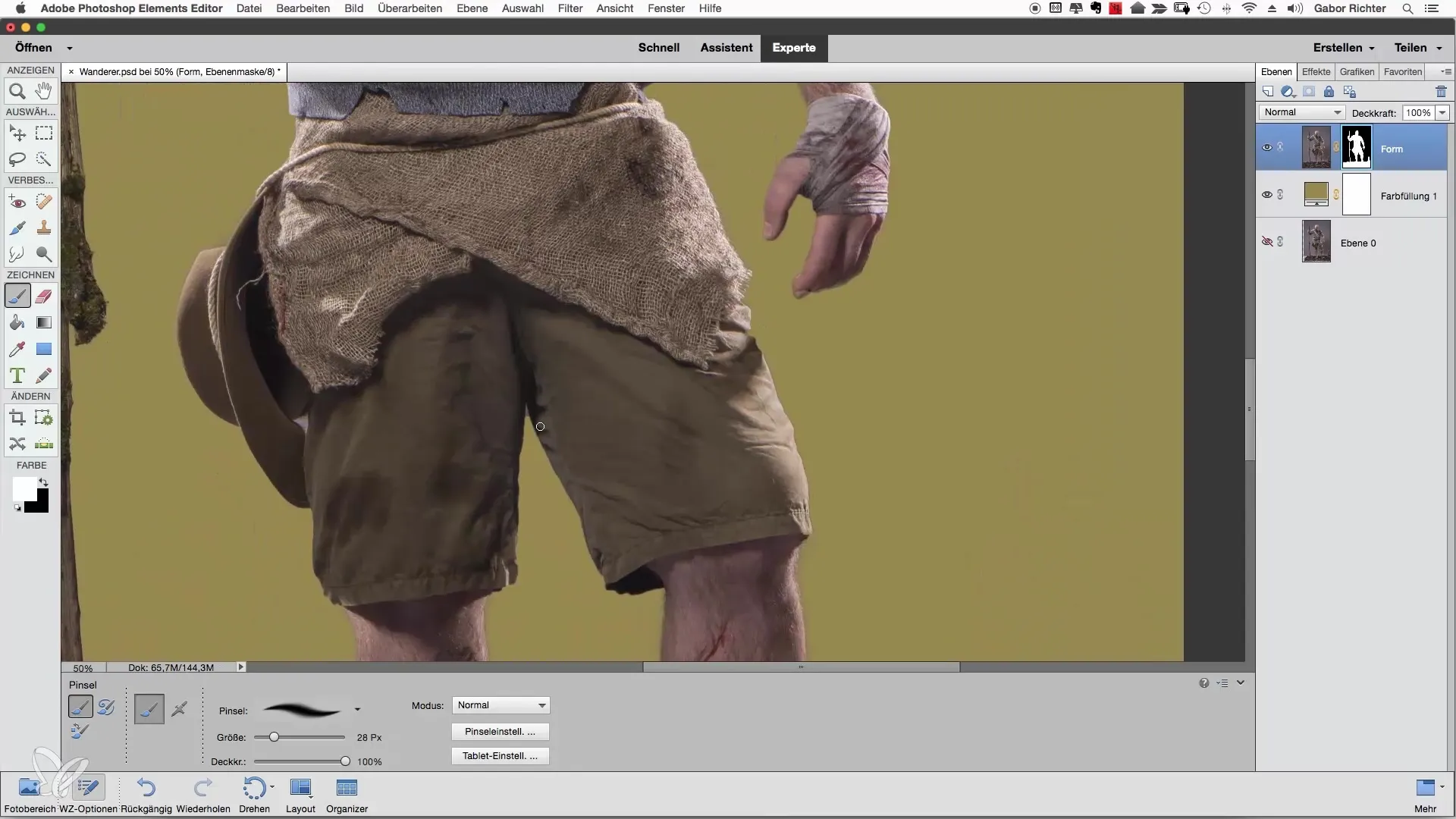
Jika kamu menemukan area yang masih belum optimal, fokuslah pada tempat tersebut dan lakukan koreksi sederhana. Khususnya perhatikan detail seperti janggut atau ciri lain yang mungkin terlihat tidak sempurna.
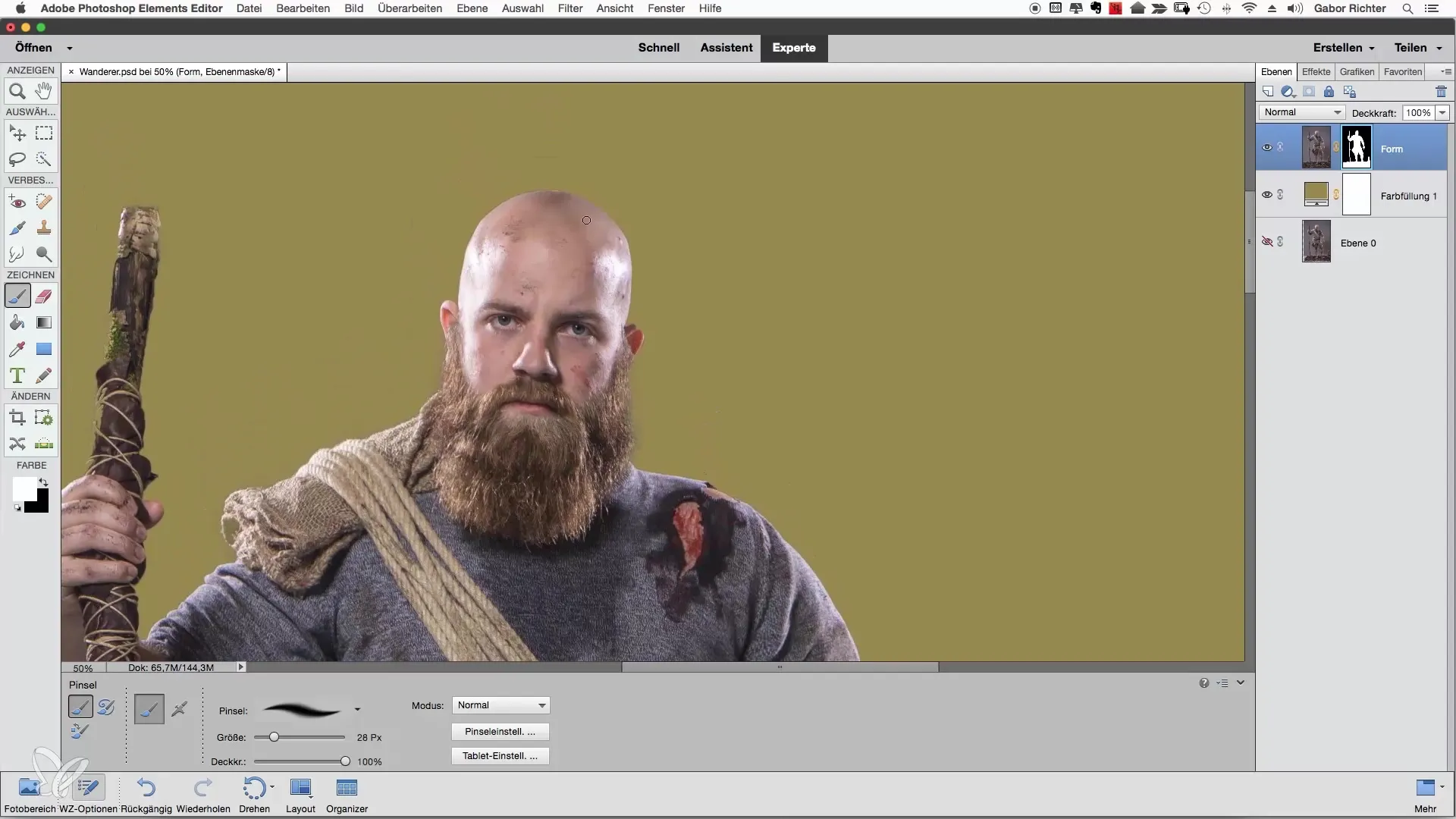
Jika kamu menemui area di mana gambar keluar dari bingkai, gunakan kembali alat kuas untuk mungkin melancarkan kontur dan menutup celah. Penyesuaian ringan pada opasitas dapat membantumu bekerja lebih tepat dengan detail ini.
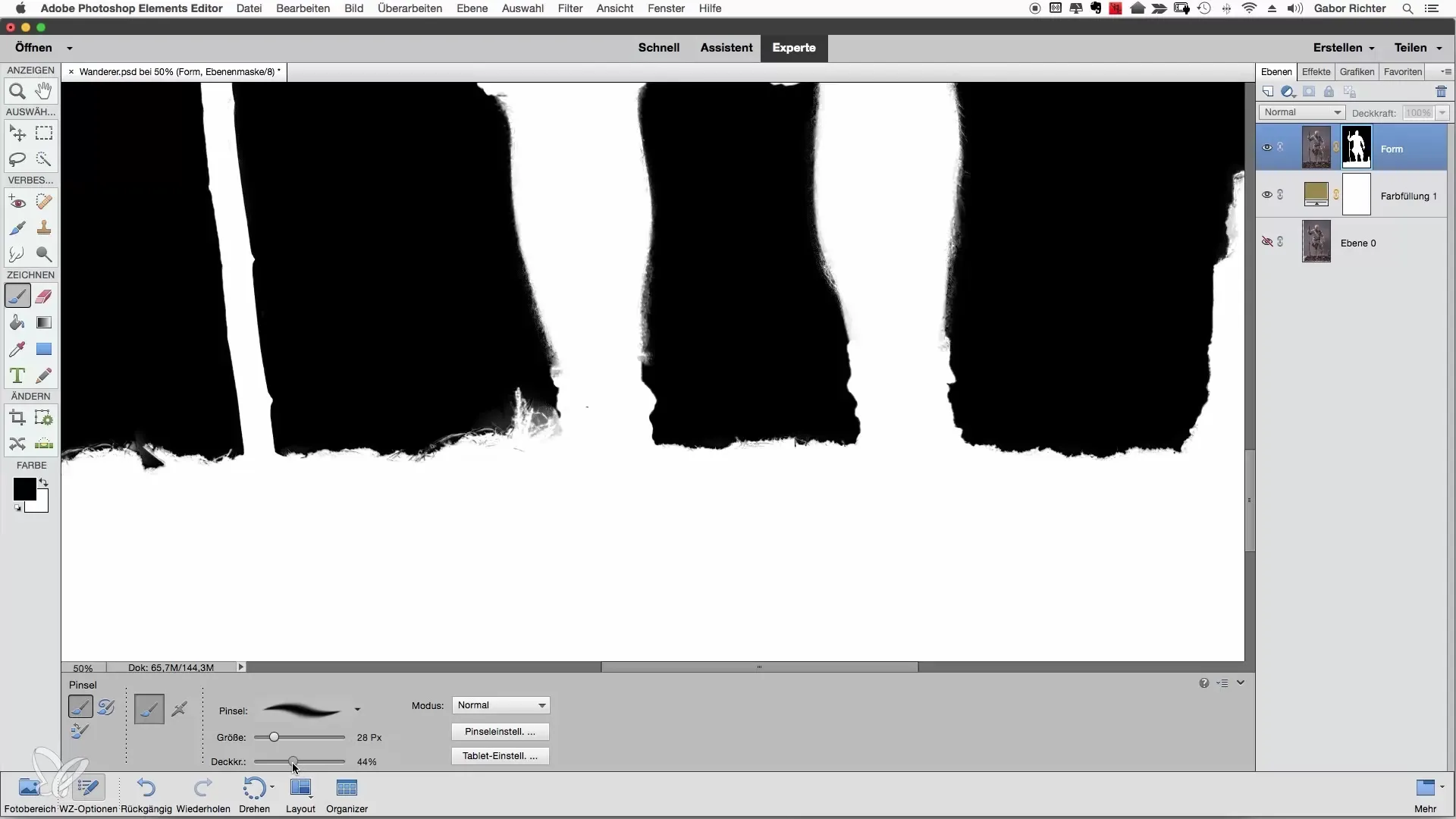
Koreksi setiap area yang bermasalah dengan hati-hati. Jika kamu menemukan area yang mungkin menonjol dalam hasil akhir, adalah bijaksana untuk mengeditnya. Setelah beberapa kali melihat dan memperbaiki, akan jelas bahwa pendekatanmu sangat efektif dalam membuat pemisahan yang bersih.
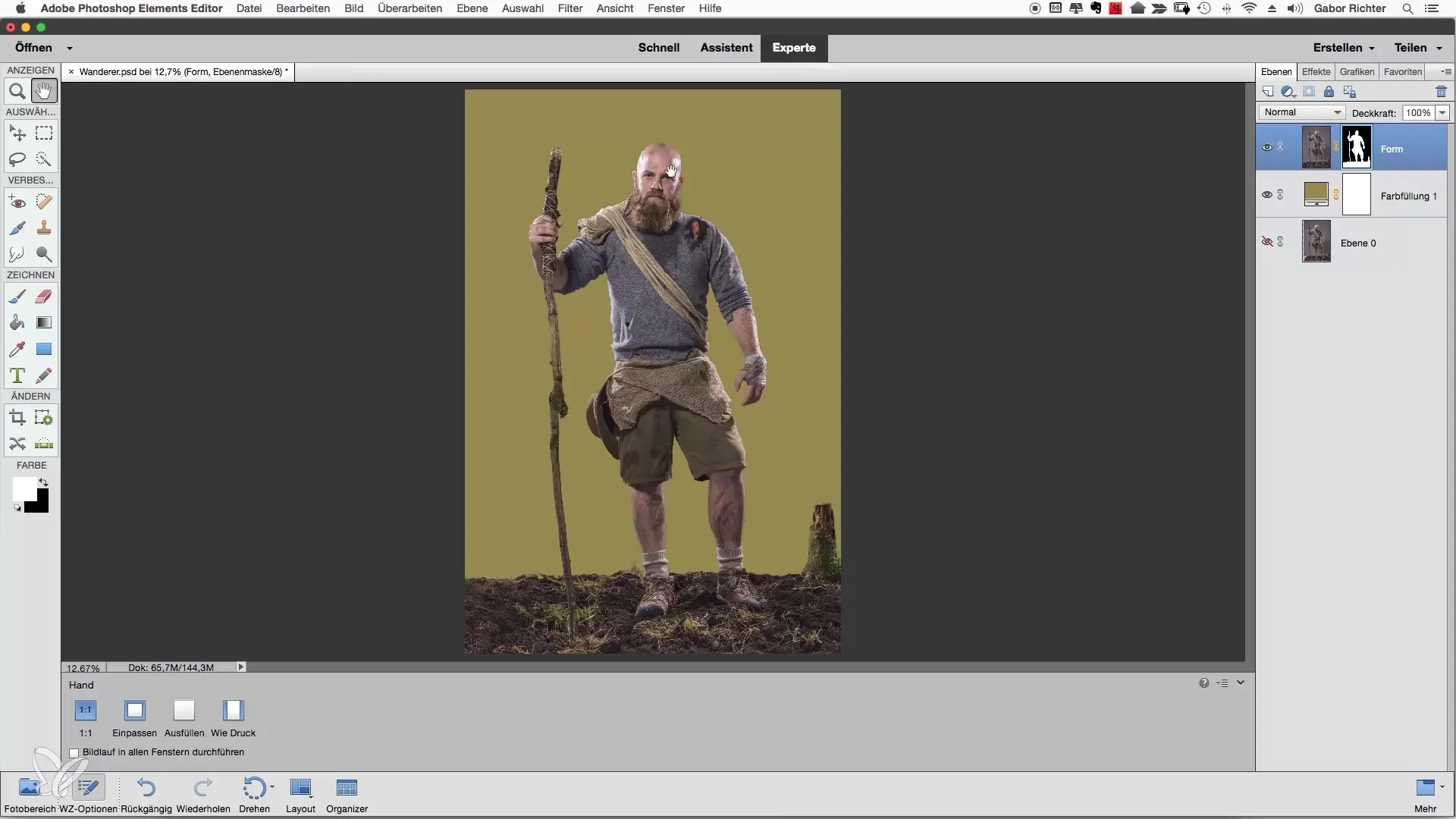
Ringkasan
Penyuntingan manual pilihanmu dapat dipermudah dengan penggunaan yang tepat dari alat kuas dan area warna yang sesuai. Percayalah untuk memperbaiki kesalahan yang kurang mencolok dan fokuslah pada pemisahan yang bersih di Photoshop Elements.
Pertanyaan yang Sering Diajukan
Bagaimana cara membuat area warna di Photoshop Elements?Kamu dapat membuat area warna dengan memilih opsi "Lapisan Baru" di bawah "Lapisan" dan kemudian memilih "Area Warna".
Kenapa saya harus menggunakan area warna?Area warna membantumu menilai tepi masker dengan lebih baik, karena berfungsi sebagai kontras dengan objekmu.
Bagaimana cara mengubah ukuran alat kuas?Kamu dapat menyesuaikan ukuran kuas di menu atas di bawah "Pengaturan Kuas" atau menggunakan pintasan keyboard.
Apa yang harus saya lakukan jika koreksi tidak terlihat baik?Jika koreksi tidak terlihat baik, kamu bisa mengurangi opasitas kuas dan mengulangi pada area yang terkena.
Bagaimana cara mencegah over-editing pada masker saya?Usahakan untuk mencapai tampilan alami dan fokus hanya pada detail yang mencolok untuk menghindari over-editing.


